Slik stiller du inn TV-en for å få det perfekte bildet
Dette er guiden som gir deg den best mulige bildekvaliteten

Det er ikke én riktig måte å sette opp en TV på. Det finnes utallige typer hjem, planløsninger, teknologier og preferanser; for ikke å nevne alle de andre litt mindre faktorene, som lys, posisjon på vegg, og hvordan apparatet passer inn som møbel.
I tillegg føles det ut som om det kommer nye 4K-TV-er omtrent hver uke, eller høyteknologiske annonseringer som som tar hjemmekinomarkedet med storm – hvilket betyr at det alltid er noe nytt man er nødt til å forhold seg til når man prøver å finne frem til det perfekte bildet.
De gode nyhetene er at desto flere TV-fremskritt vi får, som UHD (4K), HDR, og større fargerom (såkalt Wide Color Gamut), desto flere av disse finner veien ned til de vanlige forbrukermodellene de aller fleste av oss sitter med hjemme i stua. Dette betyr at bildekvaliteten Hvermansen kan få i disse dager, selv med en budsjett-TV, kan være fantastisk.
Men, selv om TV-teknologien aldri har vært bedre er det fortsatt mulig at man kan kjøpe det beste og få oppleve det verste – det er derfor vi nå har laget en guide som kana hjelpe deg gjennom prosessen og få det beste bildet overhodet mulig.
De gode nyhetene er at det å finjustere skjermen du bruker ikke er spesielt vanskelig, og man kan egentlig ikke gjøre stort feil. Selv om du plutselig sitter med et grufullt blåskjær over hele skjermen, og alt ser ut som grøt, så finnes det en måte å fikse dette på – trykk bare på «gjenopprett til fabrikkinnstillinger», glem hele greia, og prøv på nytt.
Sett deg godt til rette, plukk opp fjernkontrollen, og la oss komme i gang.

1. Bruk riktige kilder og tilkoplinger
Det kan virke opplagt, men for å kunne få det beste ut av TV-en din må du også gi den det beste inn.
Dette koker i bunn og grunn ned til at man bør bruke kilder med høy oppløsning. Når man skal se på filmer og TV-serier på fysiske media representerer DVD det absolutte minimum av det som er akseptabelt, og om man er ute etter virkelig god kvalitet bør man la DVD-spilleren ligge og skaffe seg en grei Blu-ray-spiller som klarer UHD. I det minste bør man klare å fôre TV-en med HD-materiale fra en vanlig Blu-ray-spiller og/eller en moderne tuner.
Mengden ordinære TV-sendinger som blir sendt i UHD (4K) er per nå minimal, men gaming har etter hvert blitt veldig populært i UHD (4K), takket være konsoller som Xbox One X og PS4 Pro, og med etterfølgerne Xbox Series X og PS5. Man får også en hel del strømmetjenester og smarte medieavspillere som klarer UHD (4K), som eksempelvis Apple TV 4K, Amazon Fire TV Cube og Chromecast Ultra.
Hvis man virkelig vil investere i 4K-innhold bør man vurdere å abonnere på en av de mange strømmetjenestene som nå finnes på markedet, som Netflix, Amazon Prime eller Disney+. Her finner man et vell av serier og filmer i UHD (4K).
Selvfølgelig er det også slik at når man først har skaffet seg en TV som støtter et drøss nye teknologier, så må man også passe på at man bruker den riktige tilkoplingsteknologien. Mange av oss har opplevd å besøke slektninger som sitter med enorme moderne flatskjermer, men har koplet til tuneren med SCART (og da blir det dårlig med både HD og UHD.)
Stort sett er det bare HDMI du trenger å bry deg stort med, hvis ikke du har gammelt utstyr som kun har eldre tilkoplingsmuligheter. Enkelte TV-er, som for eksempel eldre Panasonic-TV-er, har også støtte for DisplayPort, som som oftest brukes til å kople til PC-er, og kan levere høykvalitetsinnhold på lik linje med HDMI (høyere båndbredde over HDMI kom først med HDMI 2.1).
Get the best Black Friday deals direct to your inbox, plus news, reviews, and more.
Sign up to be the first to know about unmissable Black Friday deals on top tech, plus get all your favorite TechRadar content.

2. Forsikre deg om at kildene er stilt inn riktig
Andre kilder som eksempelvis Blu-ray-spillere har ofte en mengde forskjellige måter å gi video ut på, men vil stort sett klare seg selv, uten at du trenger å gjøre stort, litt avhengig av TV-en man bruker – takket være EDID (Extended Display Identification Data)-infoen som sendes mellom enhetene. Du kan også stille inn alt manuelt, om måten du kopler alt sammen på gjør at det blir krøll.
Den beste måten å sjekke dette på er å gå inn på menyen (som har med video-output å gjøre) i tuneren, Blu-ray-spilleren eller konsollen din, og finne ut nøyaktig hva enheten sender av videosignaler til TV-en din. Ideelt sett vil du at enhetene dine skal sende UHD (kan også vises som «4K» eller «2160p»), men det finnes også mange enheter som bare klarer såkalt FullHD (1080p).
Hvis du strømmer UHD (4K)-materiale fra nettet pleier uansett kilden automatisk å klare å nedskalere det du spiller av til den oppløsningen TV-en din klarer.
Hvis du ikke er helt sikker på hva TV-en din støtter anbefaler vi at du velger den høyeste oppløsningen tilgjengelig, og se hva som skjer. De fleste kilder/enheter vil som oftest prøve seg med et testbilde som er laget for å sjekke om TV-en takler innstillingene man har valgt, og om det ikke dukker opp noe som helst kan man trygt anta at TV-en man bruker ikke støtter oppløsningen (og innstillingene vil sette seg tilbake til noe som fungerer automatisk.)
Jobb deg nedover innstillingsvalgene til du finner det beste TV-en din klarer å vise.
Situasjonen kan kompliseres noe av at noen billige UHD (4K)-TV-er bare støtter den høyeste oppløsningen på enkelte av HDMI-inngangene (ofte de første to.) Hvis den nye UHD-Blu-ray-spilleren din ikke klarer å vise UHD (4K) på skjermen din, prøv en annen HDMI-inngang for å se om dette fikser problemet.
3. Lys i rommet forandrer på hvordan man ser
En viktig karakteristikk ved LCD-baserte TV-er er at de oppfører seg annerledes alt ettersom hvor mye lys det er i rommet de er plassert. LCD er en skjermteknologi som bruker baklys – lyskilden til bildet du ser ligger bak selve det som lager bildet, og derfor fremstår bildet i økende grad ubalansert når det gjelder kontrast, jo mindre annet lys det er i rommet.
Det som så ut som en svart lærjakke i et rom med vanlige mengder lys blir grå i et mørkt rom. TV-produsenter prøver alle mulige triks for å skjule nettopp dette, alt fra filtre til krumspring med baklyset.

I OLED- og plasmabaserte TV-er lages derimot lyset i selve panelet, og per piksel, hvilket betyr at man ikke får dette kontrastproblemet, og ting som skal være svart forbli svart, uansett hva som skjer med lysmengden i rommet. Disse TV-ene ser til og med bedre ut desto mer man senker lysmengden i rommet, noe som gjør at dette er de perfekte TV-ene for filmelskere.
Likevel er det ikke slik at LCD ikke har sin plass som TV-teknologi. Det er ikke slik at alle andre teknologier har et absolutt sortnivå heller. Går man eksempelvis på kino får man langt dårligere målt sortnivå enn på OLED-TV-en hjemme, men du føler nok at bildet ser helt greit ut likevel. Det er en stor forskjell på opplevd sortnivå og kontrast og målt sortnivå og kontrast – og LCD klarer seg helt fint i de fleste dagligdagse situasjoner.
Når det er sagt, om du har lyst til å forbedre hjemmesituasjonen om du har en LCD-TV, prøv for eksempel å plassere en lampe bak TV-en.
Alternativt kan man gå for en Philips-TV med Ambilight, som i bunn og grunn har samme effekten innebygget.
4. Bildemoduser er der av en grunn
Konspirasjonsteoretikere kommer antageligvis til å fortelle deg at innstillingene som kommer med TV-apparatet lager et elendig bilde, og at den eneste måten å få et bra bilde på er å stille inn selv, eller å få en ekspert til å kalibrere den.
Dette er selvsagt tøv.
Ingeniørene som er ansvarlige for TV-en du nettopp har kjøpt ønsker selvsagt at du skal få et bra bilde så raskt og enkelt som mulig.
Det man må huske på er at de ulike innstillingene som følger med er der av en grunn.
Når det gjelder mesteparten av innhold er standard-innstillingen ofte det beste stedet å starte: sortnivået vil være helt i nærheten av maksimal, fargene optimalisert og kontrastnivået imponerende.
Innstillinger som ofte heter «dynamisk» eller «dynamic» ligger ofte tett opptil butikkinnstillinger, og bør unngås, om du ikke har samme mengden lys i stua som på Elkjøp. «Cinema» eller «film» er ofte laget for å se på i mørkere rom.
Det er også fullt mulig å flikke på disse forhåndsinnstilte modusene så mye en vil, og det er dette vi kommer til å ta en nærmere titt på i de følgende avsnittene.
5. Råd for spill
Mye bildeprosessering er rene styggedommen for gamere, siden den minste forsinkelse av bildet kan forårsake nederlag når man spiller mot rivaliserende spillentusiaster, gjerne i skytespill som baserer seg på reaksjonstider som ligger på ekstreme nivåer.
For at man skal unngå dette problemet har TV-produsenter begynt å tilby forhåndsinnstilte moduser som gjør unna prosessering raskere, og dermed ikke innehar så mye latenstid på bildesiden.

Ofte slår disse modusene helt av prosessering. Hvis TV-en din ikke har en spillmodus kan det være verdt manuelt å slå av så mye som mulig av bildeprosesseringen i TV-en din.
Disse millisekundene med konkurransefortrinn vil utvilsomt gi deg det lille ekstra du føler du har manglet neste gang du fyrer opp «Destiny 2.»
Hvis TV-en din støtter det, prøv å slå på spillmodusen kun på HDMI-porten konsollen din er koplet til, slik at det andre innholdet du ser på kan dra nytte av den (forhåpentligvis) bedre bildekvaliteten bildeprosesseringen tilbyr.
6. Kontrast er (generelt sett) bra
I gamle dager, da CRT var kongen på haugen, kunne det være kinkig å stille inn kontrastnivået helt riktig. Satte man opp nivået for høyt så det hele overeksponert ut og det hvite blødde utover der det egentlig skulle være.
Moderne LCD-skjermer med LED-baklys har ikke de samme problemene, og kontrastnivået kan like gjerne stilles relativt høyt. Mange forhåndslagrede moduser har gjerne innstillingen satt til 100 %, og bildet vil se dynamisk og sprettent ut. Akkurat hvordan kontrastinnstillingene fortoner seg fra produsent til produsent er litt forskjellig, men det kan være verdt å prøve å skru ned kontrasten i alle fall litt.
Men, for all del, man kjøper ofte ny TV nettopp for å få et mer sprettent bilde, så du trenger ikke å gå helt overbord, det er ingen skam i å holde seg over 90 i kontrast.
Plasmaskjermer får man knapt tak i lenger, men det står fortsatt en hel del av dem i norske hjem, og med disse er det sjelden noen god idé å bruke ekstremt høye kontrastinnstillinger. Normalt sett bør disse ligge under 50, og man kan faktisk også øke sannsynligheten for at bildet henger igjen (såkalt image retention) om man skrur opp kontrastnivået for høyt. Om man er riktig uheldig kan bildeelementer brennes inn i panelet (fosforet brukes ujevnt), særlig om man ser mye på samme kanal (NRK-logoen kan sitte igjen når man ser på noe helt annet, for eksempel). Heldigvis klarte plasmaprodusentene i stor grad å løse dette problemet før teknologien ble faset ut.
Til forskjell fra LED-baserte LCD-skjermer har OLED-skjermer nær uendelig kontrast, og har ikke de helt samme problemene med at bildene henger igjen som plasma hadde. Dette er hvorfor man ofte ser kontrastfylte bilder av fyrverkeri stå på time etter time i butikkene på OLED-TV-er. De er dog ikke lyssterke som LCD-baserte TV-er, slik at bildene ikke tar seg like godt ut i rom med veldig mye lys.
7. Få kontroll på det mørke
Jakten på de endeløst dype sortnivåene har resultert i en rekke bildeprosesseringsteknikker som kan gjøre den overordnede bildekvaliteten dårligere, snarere enn bedre. Forbedring av sortnivå kan få mørke deler av bildet til å se svartere ut, men fjerner ofte mye av de mer subtile skyggedetaljene som gjør at mørke områder ser overbevisende ut.
Ha dette i mente når du forandrer på innstillinger som prøve å gjøre sortnivået bedre.

Dynamisk kontrast forandrer på hvor lyse de lyseste områdene i bildet er, alt ettersom hva som vises på skjermen. Dette kan gjøre at man får en slags pumpende effekt om det klippes mellom veldig lyse og veldig mørke bilder. Hvis dette er såpass synlig at det blir irriterende, slå gjerne denne funksjonaliteten av, eller prøv å skru ned innstillingene.
Dette vil dog gjøre at mørke områder ser gråere ut, så det er alltid en avveining en må tenke på: hva foretrekker man: et dårligere sortnivå eller et pulserende lys?
Få ting har mer innvirkning på hvordan materialet fremstår på en LED-basert LCD-TV mer enn lokal dimming. Både kantbelyste LCD-TV-er (som fortsatt er svært vanlig), og bakbelyste LCD-TV-er (litt mindre vanlig, og dyrere) bruker lokal dimming for å justere på mengden lys som kommer gjennom på de ulike områdene på skjermen, alt ettersom hvor det kreves lys i selve bildet.
Teknikken kan være litt grovkornet, noe som gjør at man kan få større lyse områder i det ellers mørke bildet, og man kan få veldig lyse elementer i bildet som overskygger store deler av skjermen, og forårsaker distraherende bieffekter.
Sett lokal dimming til minimumsinnstillingen for å få bukt med slike problemer.
8. En ny verden av farger
De aller nyeste TV-ene klarer å vise større fargerom enn tidligere, og man ser gjerne teknologier som Quantom Dot og Wide Color Gamut annonsert knyttet til dette. På LCD-baserte TV-er får man generelt sett mer nøyaktige rødfarger, som ser mindre oransje ut, og grønnkledde landskap ser gjerne hakket mer frodige ut.

Noen skjermer har egne innstillinger for farger. Disse gjør gjerne at man kan stille på forskjellige aspekter av RGB-kanalene. Noen TV-er støtter også justeringer av sekundærfarger som cyan, magenta og gul. Disse er det vanskelig å få noen særlig kontroll over uten at man tar i bruk egen maskinvare laget for skjermkalibrering. Generelt sett anbefaler vi at man ikke roter altfor mye med disse – hvis man ikke har lyst til å eksperimentere.
De fleste TV-er har også sensorer som leser av lysnivået i rommet, noe som gjør at TV-er kan automatisk stille inn eksempelvis lysstyrken på baklysene for å kompensere for det man skulle ha av lamper og lys i rommet. Dette er ganske smart funksjonalitet, men kan være ganske irriterende om det ikke fungerer som det skal (og om man ønsker å ha full kontroll).
Generelt sett anbefaler vi at du slår av lyssensorer og heller prøver å kontrollere lysene du har i rommet selv.
9. Fiks på skarphet og overscan
Hvis du tror at du kommer til å få flere detaljer ut av TV-bildene ved å skru opp skarpheten i innstillingene så kommer du antageligvis til å bli skuffet. Når du pakker opp TV-en, setter den opp og slår den på kan skarpheten være skrudd høyere opp enn det som er ønskelig. Se på svart tekst på lys bakgrunn, ser det ut som om det lyser litt av teksten, eller har en slags ring rundt seg?
Dette fortoner seg som ekstra lesbarhet om man ser på bildet fra langt hold, men forbedrer faktisk ikke mengden detaljer, snarere tvert i mot. Og, om man bruker en 4K-TV, der det er meningen at man skal enten sitte relativt nære, eller ha en større modell, om man faktisk vil dra nytte av den store oppløsningen, så blir det hele bortkastet om man stiller skarpheten høyt. Hvis skalaen eksempelvis går til 15, hold deg under 10 – eller enda bedre, sett deg kloss inntil skjermen og finn det naturlige midtpunktet på skalaen. Sitter man med helt vanlig svart tekst på hvit bakgrunn ser man ganske tydelig når skjermen viser det den får inn, og når den begynner å rote med å legge til eller trekke fra piksler.
En av de tradisjonelt store irritasjonsmomentene ved TV-er at de typisk er blitt levert med overscan slått på. Dette betyr at man i praksis mister noen centimeter av hver side av bildet, at man «zoomer» bittelitt inn.
Overscan er en etterlevning fra tidligere kringkastingstider der man hadde et område rundt selve bildet som ble sendt som det ikke var meningen at man skulle se (her kunne det gjerne finnes en del bildefeil og lignende). Dette er ikke tilfellet med HD-bilder, der vi har full kontroll på absolutt alle pikslene som sendes. De forskjellige TV-produsentene har forskjellige navn på overscan, men om du ikke finner det under dets dette navn kan du kanskje finne det om du leter i menyene omhandlende sideforhold («aspect ratio») eller lignende. Når du finner riktig innstillingen vil du merke at du på en måte «hopper» et par steg ut fra der du var i bildet tidligere, og ser litt mer rundt kantene.
10. Les deg opp på prosessering av bevegelse
En av de mest utfordrende aspektene ved bildeytelse for LED-baserte LCD-TV-er er hvordan disse håndterer bevegelse. Det finnes alle mulige typer interpolering (sammensmelting av data fra flere bilder), som gjerne brukes for å få mer flyt i bildene og unngå hakking, men bakdelen med denne typen funksjonalitet er stor. For å forhindre hakking må gjerne produsentene lage helt nye bilder, og smette disse inn mellom de eksisterende. Dette langt i fra en perfekt prosess, så man kan forvente et vell av feil, som eksempelvis stygge flekklignende problemer rundt bevegelige objekter, at føttene på en løpende fotballspiller ser ut til å hakke, at galopperende hester kan se ut til å få flere bein enn de faktisk har, og at Wimbledon-turneringen kan se ut til å ha flere baller i spill enn én.
Skrur man på en høy grad av interpolering kan man også få problemer med at alt ser ut som om det er filmet med utstyr av absolutt laveste kvalitet. Man kan se på den nyeste Marvel-filmen, og likevel føle at man ser på «Glamour» (det er ikke uten grunn at slike feil kalles «såpeoperaeffekten».)
Generelt sett bør disse modusene – som gjerne heter «Intelligent Frame Creation» (IFC) (Panasonic); «Trumotion» (LG), «Motionflow» (Sony); Motion Plus (Samsung) eller et drøss andre lignende navn – holdes langt unna høyeste innstilling. Setter man det omtrent midtstilt får man gjerne et OK kompromiss om man skal se på eksempelvis sport, mens om man skal se på film eller TV-serier bør disse innstillingene slås helt av.
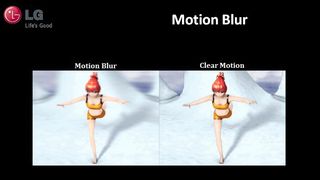
Mange produsenter tillater at man kan gjøre finjusteringer på innstillingene for håndteringen av bevegelse, med underkategorier som jobber spesifikt mot uskarpheter og hakking. Hvis du liker å knote litt er ofte dette veien å gå.
LGs UF850V (4K) har for eksempel en slik modifiserbar brukermodus, der man kan stille mer nøyaktig på hvor mye en vil at TV-en skal fjerne hakking og uskarpheter i bevegelse. Setter man førstnevnte til 5-7 og sistnevnte til 0 får man nesten ingen bildefeil. Resultatet er et kompromiss som fungerer både for sport og film, men på samme måte som med spillmoduser på TV-er bør man med bevegelsesinnstillingene basere seg på å gjøre innstillingene per inngang, slik at man får riktig innstilling på riktig enhet.
11. Lokasjon, lokasjon, lokasjon

Sist, men ikke minst, så er det vel verdt å nevne at posisjon og måten man sitter på er viktige aspekter. Dette er også avhengig av hva slags type TV man har. LED-baserte LCD-TV-er får dramatisk dårligere kontrast og farger når man ikke sitter helt midtstilt i forhold til TV-en – dette gjelder både vertikalt og horisontalt.
For best mulig bildekvalitet, sørg for at alle setene som skal brukes til TV-titting i stua står så beint på TV-en som mulig. Når man monterer på veggen, posisjoner aldri en skjerm som ikke kan vinkles nedover for høyt. Dette er en veldig vanlig feil som kommer til å ha langt større innvirkning på bildekvaliteten enn noen innstilling i menyen. TV-en bør være i samme høyde som øyet når man befinner seg i en vanlig sitteposisjon.
Det er også viktig å ha i mente at TV-en kommer til å reflektere det meste som står i rommet, også lyskilder, og om man sitter med en eldre kurvet Samsung-TV, så kommer man antageligvis til å få irriterende refleksjoner av overraskende mange snurrepiperier.
Derfor er det helt klart en fordel om man plasserer TV-en på en slik måte at man ikke har vinduer eller andre sterke lyskilder rett bak der man sitter, og at man gjerne har muligheten til å dempe lyset i rommet.

John er utdannet innen elektronikk, film og journalistikk. Han skrev sitt første script på en HP Vectra (386) i en æra da det var kult å laste ned Sierra-spill fra BBS-er. John er teknologifiksert til tusen, men har en spesiell forkjærlighet for datamaskiner med overdådige skjermkort, kameraer og lydprodukter. Som norsk redaktør tar han seg av det meste som har å gjøre med den daglige driften av TechRadar.